前端文件在虚拟机,后端在本机,两个如何通信
如果前端的文件放在虚拟机里面,但是调用接口的后端在本地调试,如何做到在虚拟机中也能访问到本地的接口内容。
其实这个问题很简单,只要讲本地的IP和虚拟机中的IP结合就可以了。
本篇文章只要将虚拟机中的IP网段和本机的保持一致即可,桥接方式和NAT道理一样。
虚拟机的配置
我这里以VMware为例,在虚拟机中需要将本地的IP改为桥接模式,或者和虚拟机中的IP对应也行,看哪种方案适合你吧。
我就先将虚拟机中连接类型改为桥接模式。
点击编辑虚拟机设置。
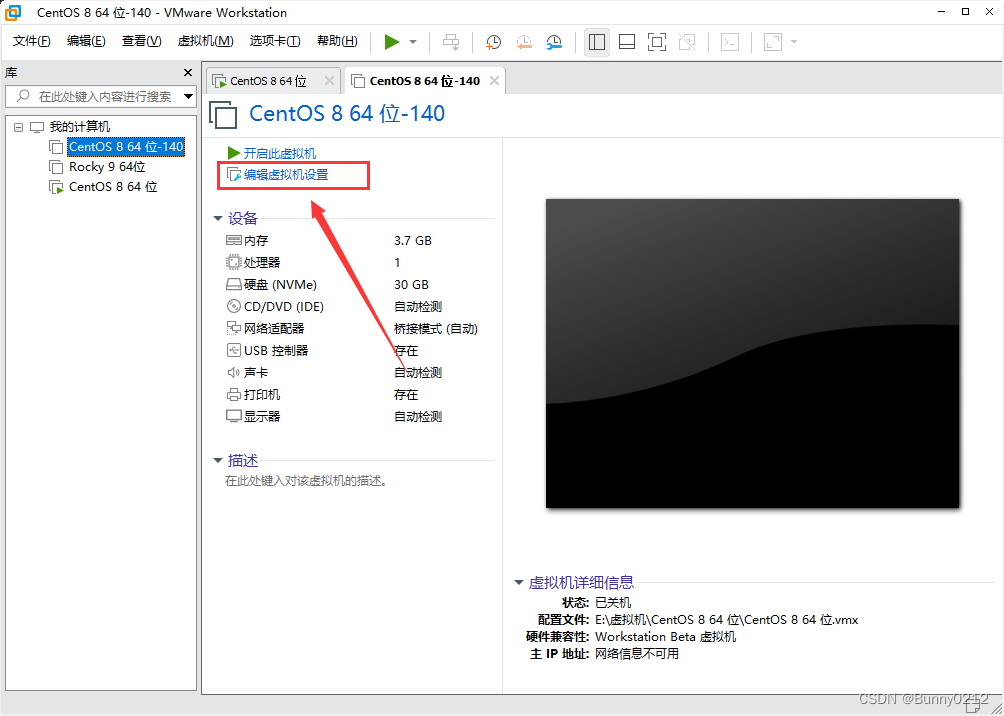
选择桥接模式,之后确定。
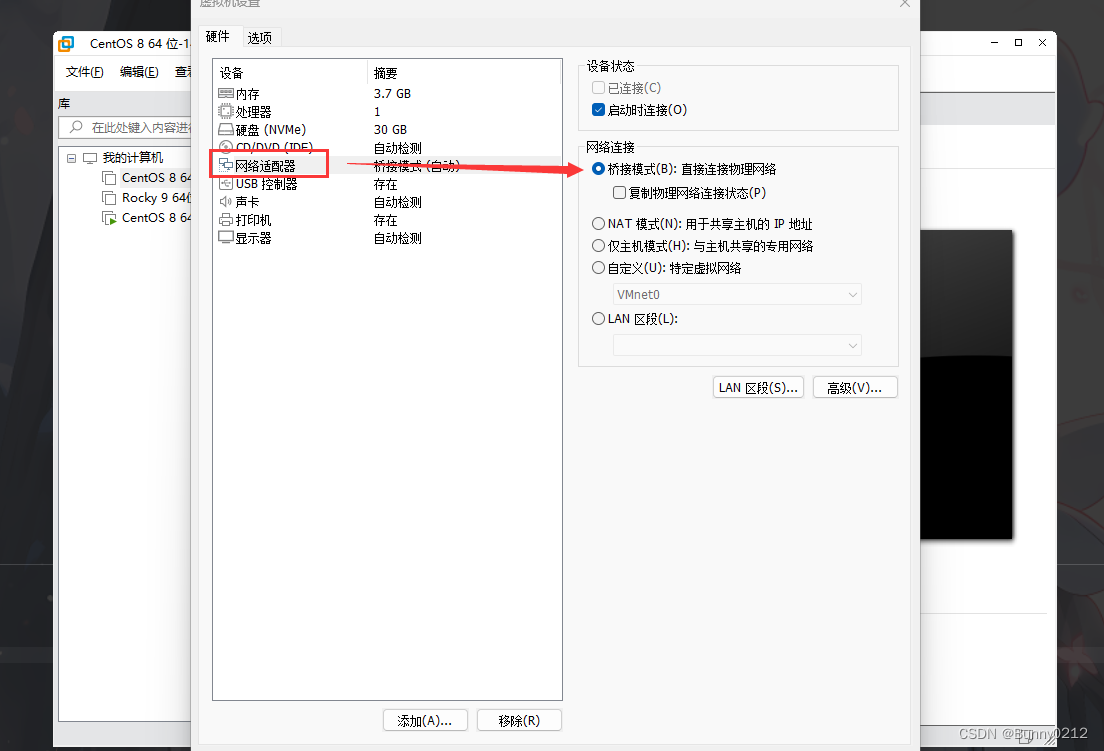
将这个系统启动;查看这个虚拟机中的IP地址,输入ifconfig,这个就是我们需要找的IP地址
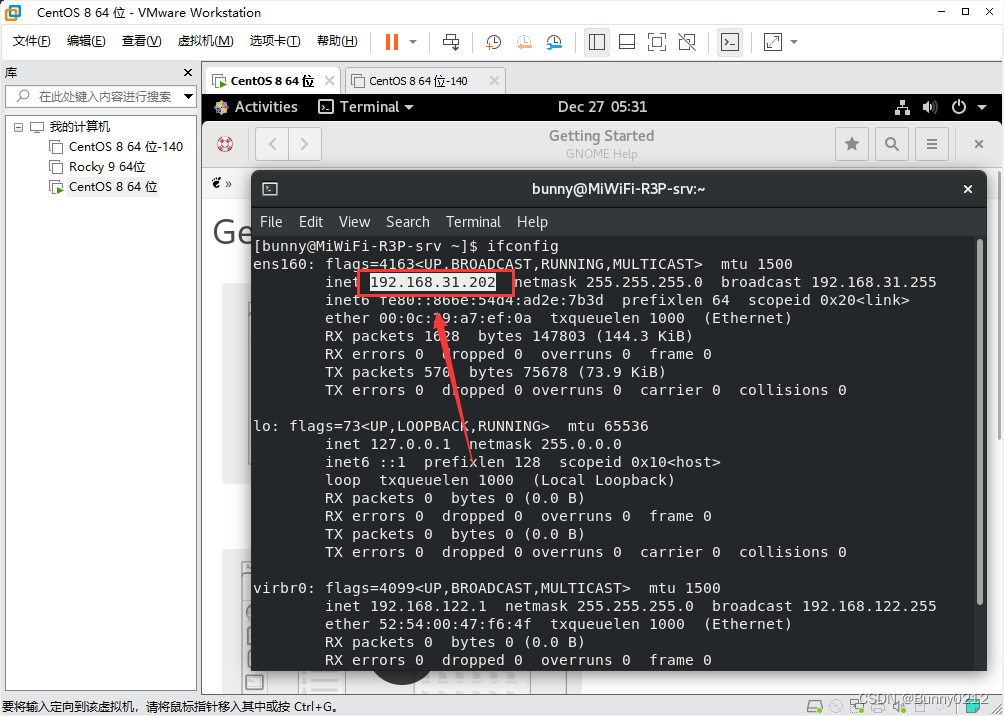
查看本机IP地址
找到虚拟机的地址后,再找自己的IP地址,在Windows控制台中输入ipconfig,我本机IP地址是192.168.31.35
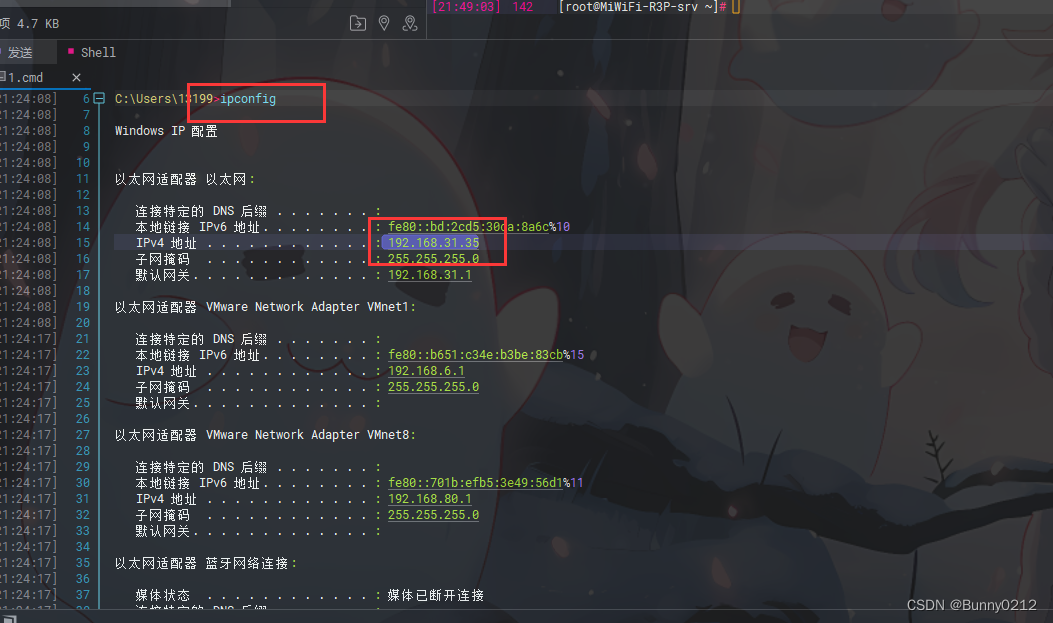
修改NGINX配置文件
如果你在虚拟机中使用的nginx,需要在配置文件中将你后端接口地址放进去,找到nginx.conf文件,将后端代理地址localhost改为192.168.31.35地址。
一定要分清哪个是虚拟机的IP地址哪个是本机的IP地址。
NGINX中的代理,如果你的后端是在本地,那么后端接口就填本机的IP地址:端口!!!!!!
虚拟机中将前端文件拖入,放在NGINX的html目录下,这个和配置NGINX环境是一样的道理!!!!!!
之后要是想访问前端文件直接访问虚拟机IP地址:端口号,如果是80端口直接在浏览器输入虚拟机IP地址即可。
前提:虚拟机网段要和本机的网段保持一致,否则没发通信的。
虚拟机中的端口号不要冲突!!!如果选择了80端口一定要保证虚拟机中没有使用过80端口,否则要么将80端口停掉,要么修改配置文件中端口,修改好了之后重启NGINX!!!
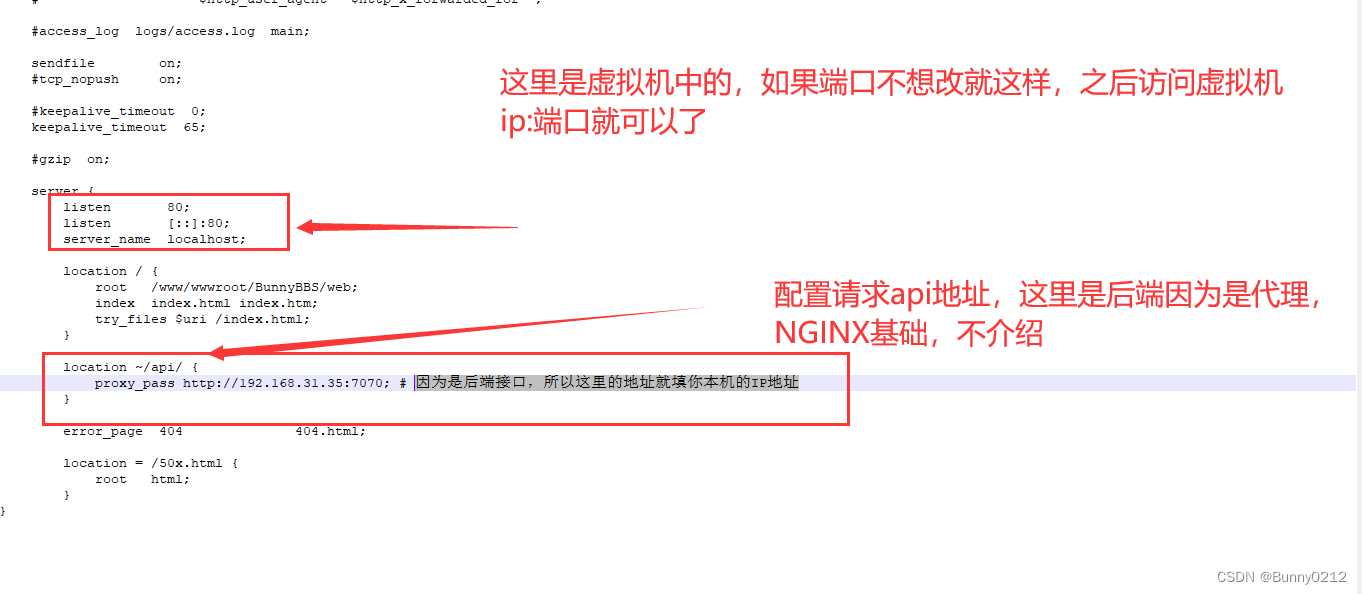
将本机和虚拟机IP关联
之后使用这个地址我的是192.168.31.202连接到控制台,将前端文件拖进去,或者直接就将文件拖入到虚拟机中也可以。
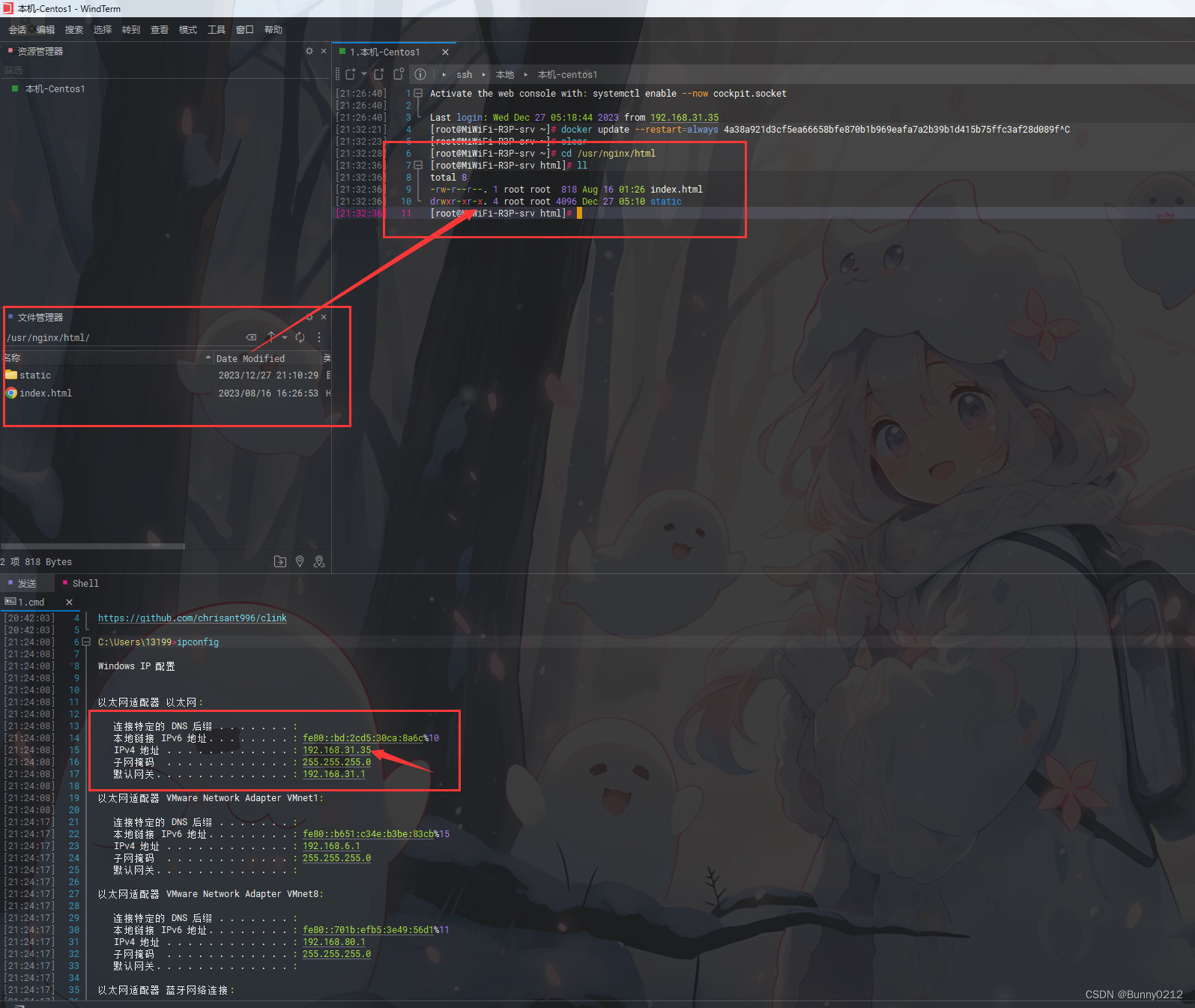
如果是一些学习项目直接在这里改就好了。
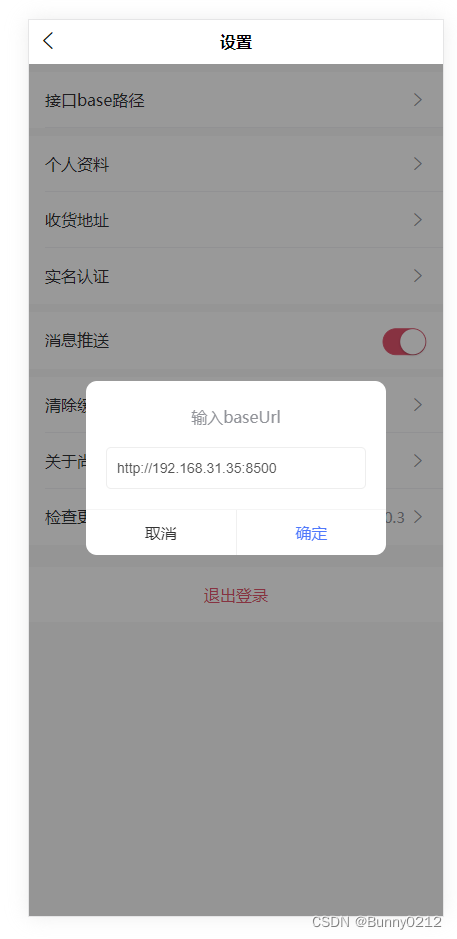
将项目启动。
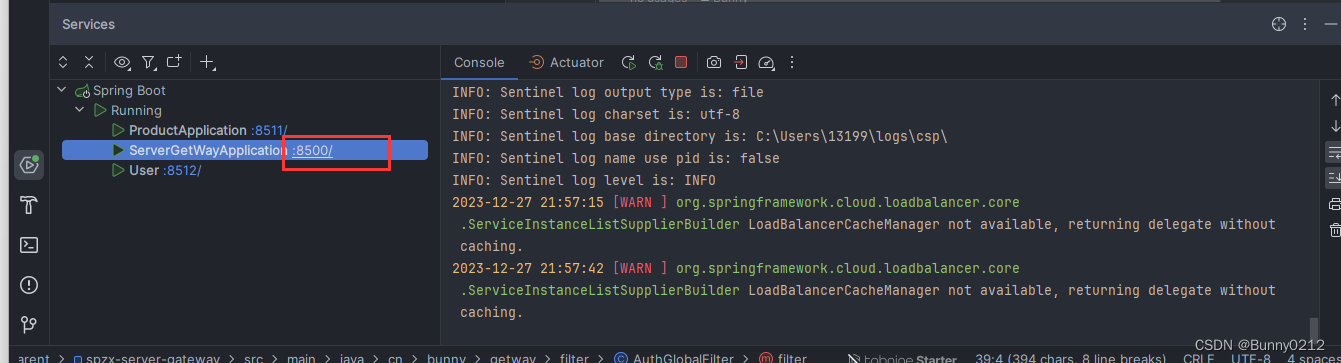
之后就可以看到了。
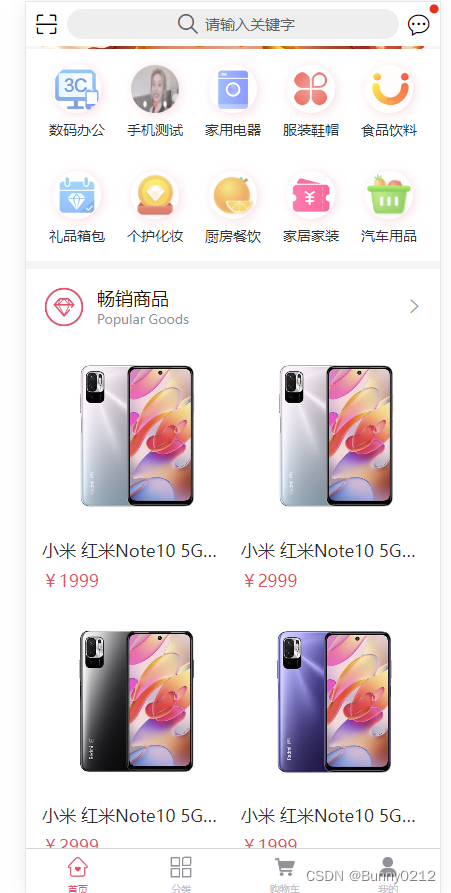





















 7894
7894











 被折叠的 条评论
为什么被折叠?
被折叠的 条评论
为什么被折叠?








